Цифровая подпись – это электронная метка безопасности, которая может добавляться к файлам. Цифровая подпись позволяет идентифицировать издателя файла, а также дает возможность проверить целостность и подлинность системных файлов Windows 7.
Драйвер, имеющий цифровую подпись – это драйвер, опубликованный доверенным издателем и протестированный на предмет совместимости с версией Windows, установленной на компьютере.
Если файл содержит некорректную цифровую подпись, то это может означать, что данный файл опубликован ненадежным издателем или был изменен (например, заражен вирусом). И хотя наличие корректной цифровой подписи не всегда гарантирует отсутствие вредоносного кода, а отсутствие корректной подписи не обязательно означает угрозу безопасности системы, следует настороженно относиться к файлам с некорректной или отсутствующей цифровой подписью.
Windows 7 содержит специальную утилиту, позволяющую проверять цифровые подписи установленных драйверов (очень полезная утилита, если драйверы вы устанавливали не сами).
как отключить проверку подписи драйверов windows 7
1. Откройте Пуск, введите в поисковую строку sigverif.exe и нажмите Ввод .
2. Нажмите Начать, чтобы начать проверку цифровых подписей установленных драйверов.
3. Дождитесь окончания проверки.
4. В случае обнаружения установленных драйверов с некорректными цифровыми подписями, внимательно изучите список результатов проверки.
5. Если вы не отключали сохранение результатов проверки в журнале, то вы можете просмотреть список всех просканированных файлов. Чтобы сделать это, закройте окно с результатами проверки и в основном окне программы нажмите кнопку Дополнительно.
6. В окне Дополнительные параметры проверки подписи файла можно настроить параметры ведения журнала во время следующих проверок цифровых подписей. Чтобы просмотреть список всех проверенных файлов, нажмите Просмотр журнала.
просто спасибо за ваш труд
Источник: wseven.info
Как проверить цифровую подпись драйвера в Windows 7 и выше?

Цифровая подпись – это электронная метка безопасности, которая присутствует во многих файлах и предназначена для идентификации издателя этого же файла. Благодаря этой метке проверяется подлинность файла, а также его целостность.
В большинстве случаев цифровая подпись добавляется к драйверам, так как любое программное обеспечение вносит изменения в настройки системы и отвечает за работоспособность компонентов ПК. Компания Microsoft ведет список проверенных издателей на предмет совместимости их продуктов с версией Windows.
В случае, если файл имеет некорректную цифровую подпись, то это может означать, что он опубликован ненадежным издателем или был изменен вирусом. Это видит система и запрещает его запускать. Таким образом, гарантируется безопасность системы.
Код 52 Не удается проверить цифровую подпись драйверов — как исправить
Читайте на SoftikBox: Как удалить цифровую подпись файла?
Проверка цифровой подписи драйвера
Для того, чтобы цифровая подпись Windows была проверена, нужно выполнить несколько несложных действий:
- Жмём «Пуск». В поисковую строку вводим «sigverif.exe».
- Появится небольшое окно. Нажимаем на кнопку «Начать».
- Запуститься проверка драйвера.
В случае обнаружения установленных драйверов с некорректными цифровыми подписями, появится список. Его можно изучить, нажав на кнопку «Дополнительно», а далее «Просмотр журнала».
Внимательно изучаем файл.
В случае, если какой-то файл поврежден или опасен, то в журнале будет указана информация: название, путь к файлу. Его можно удалить или переустановить.
Источник: softikbox.com
Как найти неподписанный драйвер windows 7
Иногда анализ дампа памяти указывает на системный драйвер, который вряд ли является причиной проблемы (например, win32k.sys). В этом случае понадобится серьезный анализ дампа, требующий очень глубоких знаний и опыта в этой области. Тем не менее, можно самостоятельно выполнить проверку драйверов с помощью встроенного в операционную систему средства проверки Verifier.exe. Хотя оно подробно описано в статье базы знаний Microsoft Использование средства проверки драйверов для устранения неполадок в работе драйверов Windows, представленный там материал изложен на довольно сложном техническом уровне. Ниже приводится краткое описание действий, которые необходимо выполнить для проверки драйверов.
На этой странице
Начало работы со средством проверки драйверов
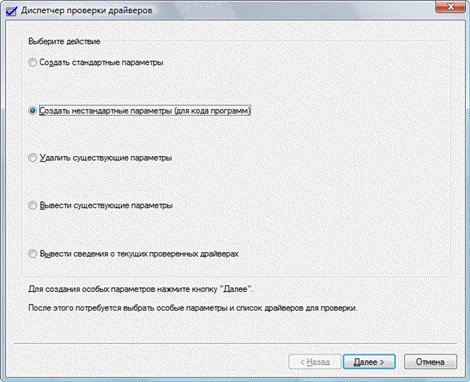
В меню Пуск — Выполнить (или Пуск — Поиск) введите verifier и нажмите Ввод. Запустится средство проверки драйверов. Выберите пункт Создать нестандартные параметры (для кода программ) и нажмите кнопку Далее. На следующем шаге выберите пункт Выбрать отдельные параметры из полного списка и нажмите кнопку Далее.
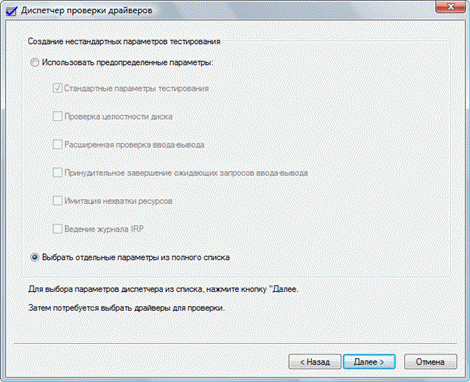 На следующем шаге поставьте все флажки кроме Имитация нехватки ресурсов и нажмите кнопку Далее.
На следующем шаге поставьте все флажки кроме Имитация нехватки ресурсов и нажмите кнопку Далее. 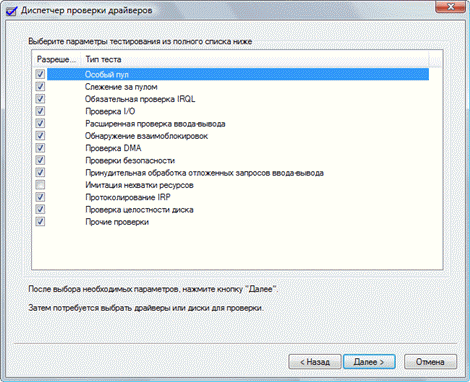 На следующем шаге выберите пункт Автоматически выбирать неподписанные драйверы и нажмите кнопку Далее. Если неподписанных драйверов не обнаружено, переходите к выборочной проверке драйверов.
На следующем шаге выберите пункт Автоматически выбирать неподписанные драйверы и нажмите кнопку Далее. Если неподписанных драйверов не обнаружено, переходите к выборочной проверке драйверов.
Неподписанные драйверы
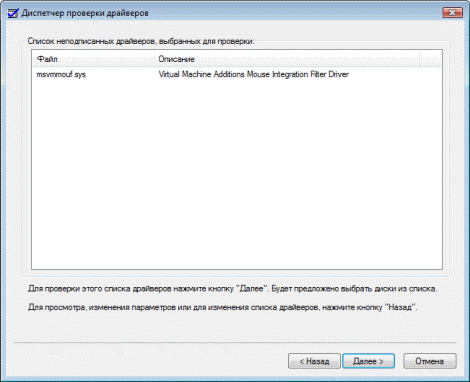
Если неподписанные драйверы обнаружены, вы увидите их список. Драйверы могут принадлежать как устройствам, так и приложениям. Не закрывайте окно средства проверки драйверов и не нажимайте кнопку Далее сейчас.
Поиск обновленных драйверов
- Если вы видите в списке драйвер приложения, посетите сайт его производителя — возможно, приложение обновилось. Если обновленной версии нет, можете попробовать удалить приложение (вы всегда можете установить его заново позже). Если критические ошибки прекратятся, оно и являлось причиной.
- Если вы видите в списке драйвер устройства и работаете в Windows Vista воспользуйтесь центром обновления Windows для поиска новых драйверов. Этот способ хорошо подходит для Windows Vista, поскольку многие производители устройств сотрудничают с Microsoft, предоставляя свои драйверы для загрузки средствами Windows Update. В панели управления выберите Центр обновления Windows и выполните проверку на предмет наличия обновлений для драйвера вашего устройства. Если драйвер найден, установите его.
- Если Windows Update не предложит вам новых драйверов, посетите сайт производителя устройства. Возможно, новые драйверы доступны там. Если вы испытываете проблемы с поиском драйверов, обратитесь в форум Поиск драйверов, прошивок и руководств на OSzone.net.
После обновления приложения или драйвера закройте окно средства проверки драйверов, нажав кнопку Отмена (а не Далее). Перезагрузите компьютер и продолжайте работу в операционной системе. Если критическая ошибка больше не возникает, вы устранили ее обновлением драйвера.
Удаление драйверов
Если новых драйверов обнаружить не удалось, попробуйте удалить драйвер.